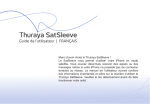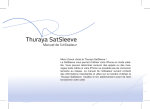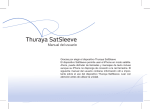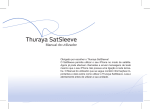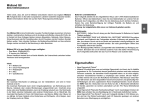Download Thuraya SatSleeve
Transcript
Thuraya SatSleeve
Benutzerhandbuch
Vielen Dank, dass Sie sich für den Kauf des Thuraya SatSleeve
entschieden haben!
Mit dem SatSleeve können Sie Ihr iPhone im Satellitenmodus
verwenden. Damit können Sie sich jetzt an Anrufen und Textnachrichten erfreuen, selbst wenn Ihr iPhone keine Verbindung zu einem terrestrischen Mobilfunknetz herstellen kann. Das folgende
Benutzerhandbuch enthält wichtige und nützliche Informationen
über die Verwendung des Thuraya SatSleeve. Lesen Sie es bitte
vor Inbetriebnahme des Geräts aufmerksam durch.
Benutzerhandbuch
Packungsinhalt
Satelliten-Basisgerät
USB-Datenkabel
2
iPhone-Adapter
Akku
Universelles Reiseladegerät
Ohrhörer
5
iPhone-Dockinganschluss
6
Lautsprecher
7
Kopplungstaste
8
Ladegerätbuchse
9
Antenne
10
SIM-Kartenfach
11
Micro-USB-Anschluss
12
Sperrtaste für Docking-Station
13
Earset-Buchse
14
Mikrofon
Es
Pufferbatterieschalter
4
Fr
Statusanzeige-LED
3
It
2
Pt
Ein/Aus-Taste
De
Teilebeschreibung
1
3ɭɫɫɤɢɣ
Nr.
Bi
En
Teilebeschreibung
3
Benutzerhandbuch
Inbetriebnahme
Der Thuraya SatSleeve macht sich Satellitenübertragung zunutze und benötigt deshalb direkten Sichtkontakt zu einem Thuraya-Satelliten. Bitte beachten
Sie folgende Punkte, um eine optimale Verbindung zu
gewährleisten:
Verwenden Sie den SatSleeve nur an Orten, wo
der Sichtkontakt mit dem Satelliten nicht durch
hohe Gebäude, große Bäume oder Berge eingeschränkt ist.
Bevor eine Verbindung zum Satellitennetz
hergestellt werden kann, muss der SatSleeve die
GPS-Koordinaten empfangen. Dies kann bei Verwendung des Produkts an einem neuen Standort
mehrere Minuten in Anspruch nehmen.
Ziehen Sie die Antenne bei Gebrauch des SatSleeve
stets vollständig heraus, um eine optimale Verbindung sicherzustellen.
4
Erste Schritte
Installation der SatSleeve-Anwendung
Damit Sie den Thuraya SatSleeve zusammen mit
Ihrem iPhone nutzen können, müssen Sie die Thuraya SatSleeve App kostenlos aus dem App Store
von Apple herunterladen. Bitte suchen Sie im Apple
App Store auf Ihrem iPhone nach „SatSleeve“ und
installieren Sie anschließend die Anwendung.
Entfernen Sie die Akkuabdeckung des Thuraya
SatSleeve, indem Sie diese nach unten drücken (1)
und anschließend nach unten wegschieben (2).
En
Einlegen des Akkus
Für die Nutzung von Satellitendiensten nach der
Verbindung mit einem Satellitennetz wird eine
SIM-Karte benötigt. Legen Sie die SIM-Karte vor
dem Einsetzen des Akkus und dem Einschalten des
Thuraya SatSleeve ein.
Fr
Es
De
Bi
Einlegen der SIM-Karte
3ɭɫɫɤɢɣ
Pt
It
Legen Sie dann den Akku mit der oberen Seite zuerst ein. Bringen Sie nach dem Einlegen des Akkus
die Abdeckung wieder an.
5
Benutzerhandbuch
Einlegen Ihres iPhones in den SatSleeve
1 Platzieren Sie Ihr iPhone am Anschluss der
Dockingstation und drücken Sie das obere Ende
des iPhones in den Adapter.
6
2 Richten Sie die Docking-Station an der orangefarbenen Linie des SatSleeve-Basisgeräts aus.
Schieben Sie die Docking-Station anschließend
nach unten.
Bi
3 Ziehen Sie die Docking-Station dann vorsichtig
nach hinten und nehmen Sie Ihr iPhone heraus.
De
Wenn Sie Ihr iPhone aus dem Thuraya SatSleeve
entnehmen möchten, müssen Sie zunächst die
Docking-Station vom Basisgerät entfernen. Erst
danach können Sie das iPhone aus der DockingStation entfernen.
En
Entnehmen des iPhones aus dem SatSleeve
Es
1 Drücken Sie die Sperrtaste nach unten, bis Sie
ein Klicken hören.
3ɭɫɫɤɢɣ
Pt
It
Fr
2 Schieben Sie die Docking-Station anschließend
nach oben, um Sie vom Basisgerät abzulösen.
7
Benutzerhandbuch
Einschalten des Thuraya SatSleeve
Halten Sie zum Einschalten des Thuraya SatSleeve
die Ein/Aus-Taste 2 Sekunden lang gedrückt. Daraufhin beginnen die blauen LEDs zu blinken und es
ist ein Signalton zu hören. Der Thuraya SatSleeve
ist jetzt bereit für die Kopplung mit Ihrem iPhone.
Halten Sie zum Ausschalten des SatSleeve die Ein/
Aus-Taste etwa 2 Sekunden lang gedrückt, bis alle
URWHQ/('VNXU]DXÀHXFKWHQXQGHLQ6LJQDOWRQ]X
hören ist.
8
Verwendung des SatSleeve
Zur Aktivierung des Satellitenmodus auf Ihrem
iPhone müssen Sie Ihr iPhone über Bluetooth mit
dem Thuraya SatSleeve koppeln. Führen Sie hierzu
folgende Schritte aus:
1 Navigieren Sie auf Ihrem iPhone zu Einstellungen > Bluetooth > Ein, um auf Ihrem iPhone
Bluetooth zu aktivieren.
2 Wählen Sie aus der Geräteliste SAT0000000 aus.
3 Prüfen Sie nach Abschluss der Kopplung, ob
am oberen Bildschirmrand Ihres iPhones das
Bluetooth-Symbol angezeigt wird.
4 Öffnen Sie die SatSleeve-Anwendung.
$XÀDGHQGHV6DW6OHHYH
It
Fr
Es
De
Bi
Stecken Sie den Stecker
des Ladegeräts links unten
am Gerät so ein, dass er
fest sitzt.
$XÀDGHQGHVL3KRQH$NNXV
mit dem Thuraya SatSleeve
Pt
Wenn sich das iPhone im ThuUD\D6DW6OHHYHEH¿QGHWNDQQ
der Akku des Thuraya SatSleeve
]XP$XÀDGHQ,KUHVL3KRQH
Akkus verwendet werden.
3ɭɫɫɤɢɣ
Falls sich die beiden Geräte nicht koppeln lassen,
drücken Sie mit einem spitzen Gegenstand, wie z. B.
einem Stift oder dem Ende einer Büroklammer, die
Kopplungstaste auf der Rückseite des SatSleeve.
En
$XÀDGHQGHV$NNXV
HINWEIS
Betätigen Sie die iPhoneLadetaste auf der rechten Seite
des Thuraya SatSleeve, um die
$XÀDGXQJGHVL3KRQH$NNXV]X
aktivieren oder zu deaktivieren.
9
Benutzerhandbuch
Überblick über den Home-Bildschirm
Signalstärke
In Betrieb
Stummgeschaltet
Verschlüsselung aus
SMS
Voicemail
SMS-Eingang voll
Info-Nachricht
Akkustatus
Rufumleitung
GMPRS
Earset
Netzwerkname
Standortinformationen
Register Kontakte
Register Nachrichten
Register Home
Register Einstellungen
Einen Anruf im Satelliten-Modus
tätigen
10
2 Geben Sie die Telefonnummer eines Empfängers
ein oder wählen Sie die entsprechende Telefonnummer aus Ihren Kontakten aus.
3 Geben Sie die Nachricht ein.
4 Tippen Sie auf Senden.
Register Telefon
Im Register Telefon können Sie
eine Telefonnummer entweder
direkt eingeben oder aus Ihren
Kontakten auswählen.
Eine Nachricht versenden
1 Wählen Sie das Register Nachrichten.
Bi
De
Passen Sie die Einstellungen Ihres SatSleeve für
Anrufe, Nachrichten, Bluetooth und Töne an.
Netz
Einen Kontakt erstellen
En
Einstellungen
Allgemein
Wählen Sie Netzwerkoptionen und -prioritäten aus.
Es
Kontakte verwalten
Bei Ausführung der Thuraya SatSleeve-Anwendung
können Sie wie gewohnt auf alle Ihre Kontakte im
iPhone zugreifen. Auch wenn Sie in der Thuraya
SatSleeve-Anwendung einen neuen Kontakt erstellen, wird dieser auf Ihrem iPhone gespeichert.
Sie können PIN-Codes und Sperrcodes aktivieren
und ändern sowie geschlossene Benutzergruppen
festlegen. Überprüfen Sie die Gerätedaten, wie
etwa SIM-Speicherstatus, IMEI-Nummer, Anwendungsversion, RIL-Version, Firmware-Version, und
aktualisieren Sie bei Bedarf die Firmware.
It
Sicherheit
Pt
3 Geben Sie die entsprechenden Daten ein und
tippen Sie auf Fertig.
3ɭɫɫɤɢɣ
2 Tippen Sie auf +.
Fr
1 Tippen Sie unten auf dem Bildschirm auf Kontakte.
11
Benutzerhandbuch
Notruf ohne iPhone
Mit dem SatSleeve können Sie auch ohne iPhone
einen Notruf absetzen. Die hierzu benötigte Notruf7DVWHEH¿QGHWVLFK]ZLVFKHQ%DVLVJHUlWXQG
Docking-Station.
Einstellen einer Notrufnummer
1 Wählen Sie unten auf dem
Bildschirm Einstellungen
aus.
2 Tippen Sie auf Anruf >
Notrufnummer.
3 Geben Sie daraufhin die
Rufnummer ein, die Sie im
SatSleeve als Notrufnummer festlegen möchten.
4 Tippen Sie auf Fertig.
HINWEIS
Die Notruf-Taste funktioniert auch, wenn keine
Notrufnummer gespeichert oder keine SIM-Karte im
SatSleeve eingelegt wurde. In diesem Fall wird der
Anruf standardmäßig an die 112 weitergeleitet (nicht
in allen Ländern verfügbar).
12
Ist die Antenne vollständig ausgezogen?
Ist Ihre Netzabdeckung ausreichend? Siehe
Seite 4.
Ich kann keine
Klingeltöne hören.
Läuft die SatSleeve-Anwendung?
Wenn nicht, wird nur mit einem Vibrationsalarm auf eingehende Anrufe oder Nachrichten
hingewiesen.
der Schalter für die Batterie auf AUS?
Der Akku lässt sich Steht
Wenn er auf EIN steht, wird anstelle des
QLFKWDXÀDGHQ
SatSleeve-Akkus der iPhone-Akku geladen.
Sind die Kontakte der SIM-Karte verschmutzt
Das Telefon erlaubt oder beschädigt?
nur Notrufe.
Ihre SIM-Karte muss aktiv und im Ausland muss
zusätzlich der Roaming-Service aktiviert sein.
Kein Netz
Achten Sie darauf, dass Ihr Standort frei von
Hindernissen wie hohen Gebäuden, großen
Bäumen oder Bergen ist.
Der SatSleeve
lädt das
iPhone auch bei
eingeschaltetem
Pufferbatterieschalter nicht auf.
Wenn der SatSleeve-Akku keine ausreichende
Ladung besitzt, kann er auch Ihr iPhone nicht
DXÀDGHQ
Wenn das iPhone über den SatSleeve aufgeladen werden soll, muss dessen Akku ausreichend
geladen oder mit dem Ladegerät verbunden sein.
En
Bi
De
Ihr schnurloses SatSleeve-Telefon ist ein Funkempfangs- und -sendegerät. Es wurde so konzipiert und hergestellt, dass es die von internationalen Richtlinien (ICNIRP) empfohlenen Grenzwerte für die Abgabe
von Funkfrequenzen (HF) nicht überschreitet. Diese Grenzwerte sind
Teil umfangreicher Richtlinien und spiegeln die zulässige Belastung der
Allgemeinbevölkerung mit Hochfrequenzenergie wider. Das Regelwerk
beinhaltet einen großen Sicherheitsspielraum, um die Sicherheit aller
Personen unabhängig von Alter und allgemeinem Gesundheitszustand
zu gewährleisten. Die Grenzwerte für die Belastung durch mobile GeUlWHEDVLHUHQDXIHLQHU0DHLQKHLWGLHDOV6SH]L¿VFKH$EVRUSWLRQVUDWH
(SAR) bezeichnet wird. Der in den ICNIRP-Richtlinien dokumentierte
SAR-Grenzwert beträgt 2,0 Watt/Kilogramm (W/kg) als Durchschnittswert pro 10 Gramm Körpergewebe. SAR-Tests werden auf der Basis von
Standardbedienungspositionen durchgeführt, wobei das Gerät in allen
getesteten Frequenzbändern mit der höchsten zulässigen Sendeleistung
betrieben wird. Der tatsächliche SAR-Wert eines Geräts im Betrieb kann
dabei unter dem Maximalwert liegen, da das Gerät so konstruiert ist,
dass es jeweils nur die Sendeleistung nutzt, die für den Zugriff auf das
Netz erforderlich ist. Diese Leistung hängt von verschiedenen Faktoren
ab, wie zum Beispiel der Entfernung zur nächsten Basisstation des Funknetzes. Der maximale SAR-Wert gemäß den ICNIRP-Richtlinien für die
Verwendung des Geräts am Ohr beträgt 0,402 W/kg und liegt somit unter
dem Grenzwert von 2,0 mW/g pro 10 g durchschnittlicher Masse. Die
Verwendung von Gerätezubehör kann Auswirkungen auf die SAR-Werte
haben. Die SAR-Grenzwerte können je nach nationalen Melde- und
Testanforderungen sowie dem Frequenzband variieren.
Es
Ich kann keine
Anrufe machen/
entgegennehmen.
DIESES GERÄT ENTSPRICHT DEN INTERNATIONALEN RICHTLINIEN ZUR FUNKWELLENBELASTUNG
Fr
Haben Sie die Station vom Basisgerät gelöst?
Das iPhone lässt
Sie können das iPhone erst herausnehmen,
sich nicht aus der
Sie die Station entfernt haben.
Station entnehmen. wenn
Siehe Seite 6.
It
Lösung
Haben Sie schon die Kopplungstaste gedrückt?
Siehe Seite 8.
Pt
Problem
Die BluetoothKopplung funktioniert nicht.
,QIRUPDWLRQHQ]XU=HUWL¿]LHUXQJ
(SAR)
3ɭɫɫɤɢɣ
Fehlersuche und -behebung
13
Benutzerhandbuch
FCC-Erklärung
Ihr mobiles Gerät wurde so konzipiert, dass es die Grenzwertbestimmungen für die Funkwellenbelastung der Federal
Communications Commission (USA) und der Industry Canada
erfüllt. Diese Bestimmungen legen einen SAR-Grenzwert von
durchschnittlich 1,6 W/kg pro 1 Gramm Körpergewebe fest.
:lKUHQGGHU3URGXNW]HUWL¿]LHUXQJEHWUXJGHUPD[LPDOH6$5
Wert für die Verwendung des Geräts am Ohr gemäß diesem
Standard 0,953 W/kg.
Bitte verwenden Sie Ihr SatSleeve erst nach dem Zusammenbau von Basisgerät und iPhone-Adapter.
VORSICHT
Dieses Gerät generiert oder nutzt hochfrequente Energie.
bQGHUXQJHQRGHU0RGL¿]LHUXQJHQDQGLHVHP*HUlWN|QQHQ
schädliche Interferenzen verursachen, sofern sie nicht
ausdrücklich in diesem Benutzerhandbuch genehmigt
wurden. Bei Ausführung einer nicht autorisierten Änderung
RGHU0RGL¿]LHUXQJNDQQGHU%HQXW]HUGLH%HIXJQLV]XU
Gerätebedienung verlieren.
RoHS
Dieses Produkt entspricht den europäischen RoHS-Richtlinien
(2002/95/EC) und wurde mit bleifreien Lötpasten und Teilen
hergestellt.
14
Haftungsausschluss
DIESE EINGESCHRÄNKTE GEWÄHRLEISTUNG GILT ANSTELLE ALLER
ANDEREN GEWÄHRLEISTUNGEN, SOWOHL AUSDRÜCKLICHER,
STILLSCHWEIGENDER ALS AUCH GESETZLICHER ART, INSBESONDERE
JEDOCH DER STILLSCHWEIGENDEN GEWÄHRLEISTUNG IN BEZUG
AUF DIE MARKTGÄNGIGKEIT UND DIE GEBRAUCHSTAUGLICHKEIT FÜR
EINEN BESTIMMTEN ZWECK. THURAYA HAFTET NICHT FÜR SCHÄDEN,
DIE ÜBER DEN ANSCHAFFUNGSPREIS DES PRODUKTS HINAUSGEHEN,
ABZÜGLICH EINES ANGEMESSENEN BETRAGS FÜR DIE VERWENDUNG
UND ABNUTZUNG, ODER FÜR IRGENDWELCHE NEBEN-, SONDER- ODER
FOLGESCHÄDEN SOWIE SCHADENSERSATZZAHLUNGEN JEDWEDER
ART, ODER FÜR VERZÖGERUNGEN, NUTZUNGS-, ZEIT-, GEWINN-,
EINNAHME- ODER ERSPARNISVERLUSTE, KOMMERZIELLE VERLUSTE,
UNANNEHMLICHKEITEN, FAHRTKOSTEN, SCHÄDEN AM FAHRZEUG DES
KÄUFERS ODER ANDERER PERSONEN ODER AN ANDEREM EIGENTUM,
DIE DURCH DIE VERWENDUNG ODER DIE UNFÄHIGKEIT ZUR VERWENDUNG DES PRODUKTS ODER AUF ANDERE WEISE AUFGRUND EINES
LEISTUNGSFEHLERS ENTSTANDEN SIND.
'LH+DIWSÀLFKWXQGDOOH9HUSÀLFKWXQJHQYRQ7KXUD\DJHPlGLHVHUHLQJHVFKUlQNWHQ
Gewährleistung enden mit dem Ablauf der hierin festgelegten angemessenen
Gewährleistungszeit. Diese eingeschränkte Gewährleistung legt die gesamte
Verantwortung von Thuraya hinsichtlich des Produkts dar. Aus dem Verkauf des
Produkts ergibt sich für Thuraya keine weiter Haftung, weder auf Grundlage von
Gewährleistungen, Verträgen, Fahrlässigkeiten noch aus sonstigen Haftungstheorien.
Die Haftung von Thuraya übersteigt in keinem Fall die hierin vorgesehenen Kosten
für die Behebung von Mängeln. Diese eingeschränkte Gewährleistung gewährt dem
Käufer spezielle Rechtsansprüche, zudem kann der Käufer in Abhängigkeit von der
jeweiligen Rechtsprechung noch über weitere Rechte verfügen.
0983 $VLD3DFL¿F6DWHOOLWH&RPPXQLFDWLRQV,QF$36,HUNOlUWKLHUPLW
dass der SatSleeve den grundlegenden Bestimmungen und
anderen relevanten Vorgaben der europäischen Richtlinie 1999/5/
EC und der RoHS-Richtlinie entspricht. Die durchgestrichene
Abfalltonne bedeutet, dass das Produkt in der EU am Ende seiner
Lebensdauer gesondert entsorgt werden muss. Es darf auf keinen
Fall in den Hausmüll gelangen.
Die Marke THURAYA ist das alleinige Eigentum der Thuraya Telecommunications Company.
Copyright © 2013 Thuraya Telecommunications Company. Alle Rechte vorbehalten.
Dieses Handbuch wurde von der Thuraya Telecommunications Company ohne
jede Gewähr veröffentlicht. Die Thuraya Telecommunications Company behält
sich das Recht vor, Änderungen und Verbesserungen an den in diesem Handbuch beschriebenen Produkten ohne vorherige Ankündigung vorzunehmen.
Gedruckt in Korea.